gate.io Demo rekening - gate.io South Africa
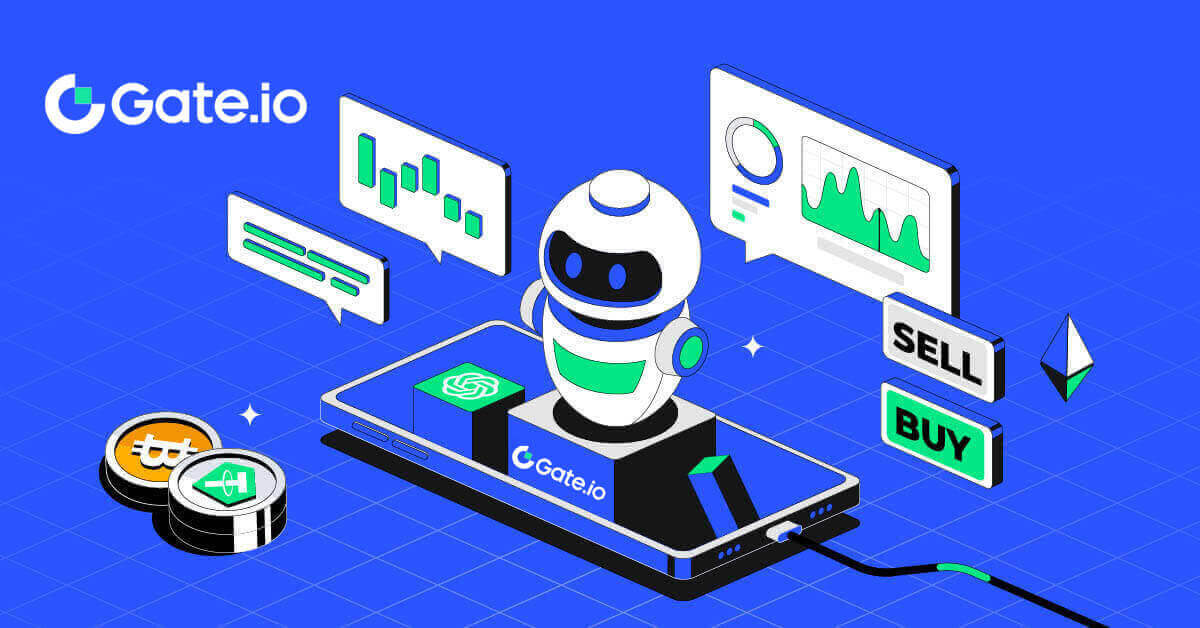
Hoe om 'n Gate.io-rekening oop te maak met e-pos of telefoonnommer
1. Gaan na die Gate.io- webwerf en klik op [Sign Up] .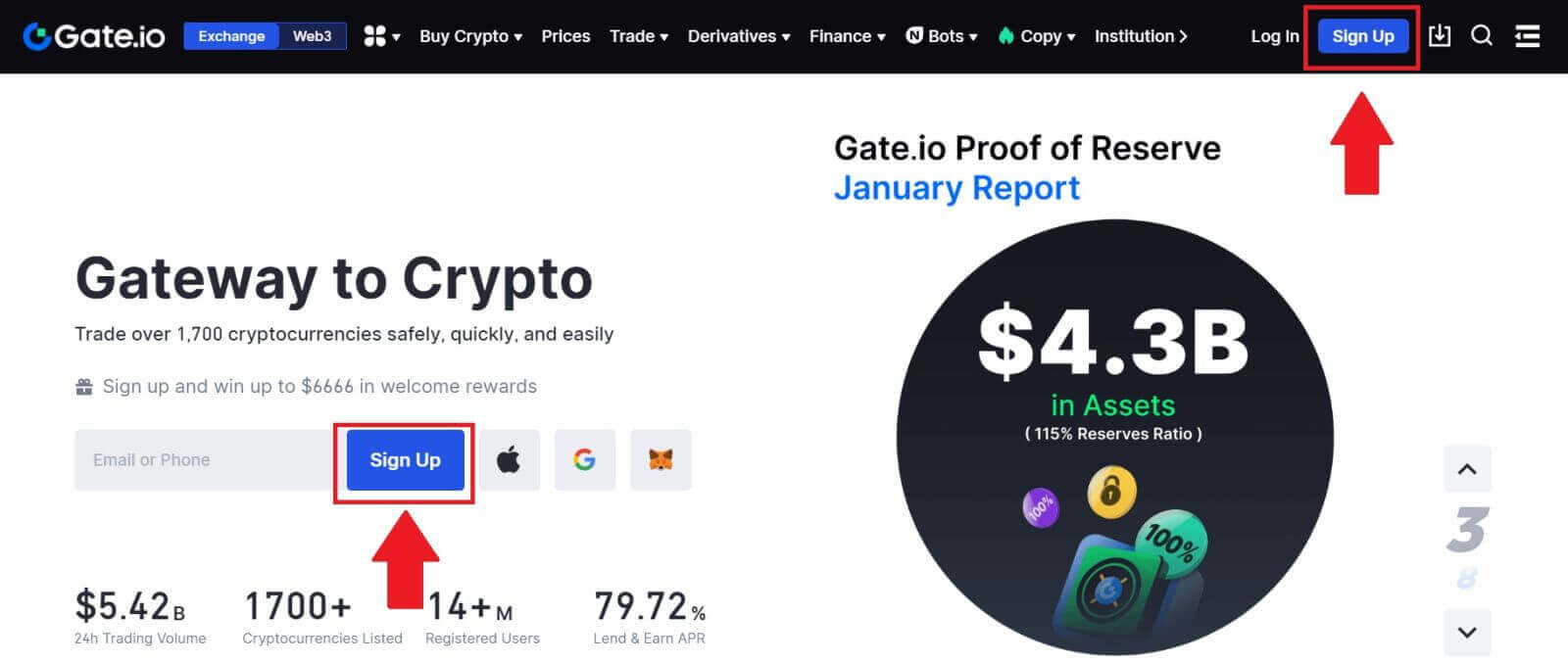
2. Kies [E-pos] of [Foonnommer] en voer jou e-posadres of telefoonnommer in. Skep dan 'n veilige wagwoord vir jou rekening.
Kies jou [Land/Region of Residence] , merk op die blokkie en klik op [Sign Up].
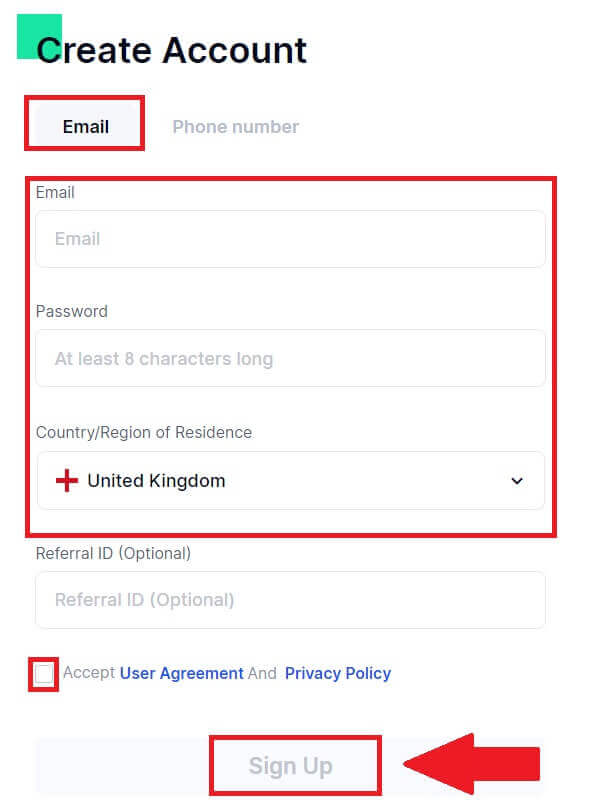
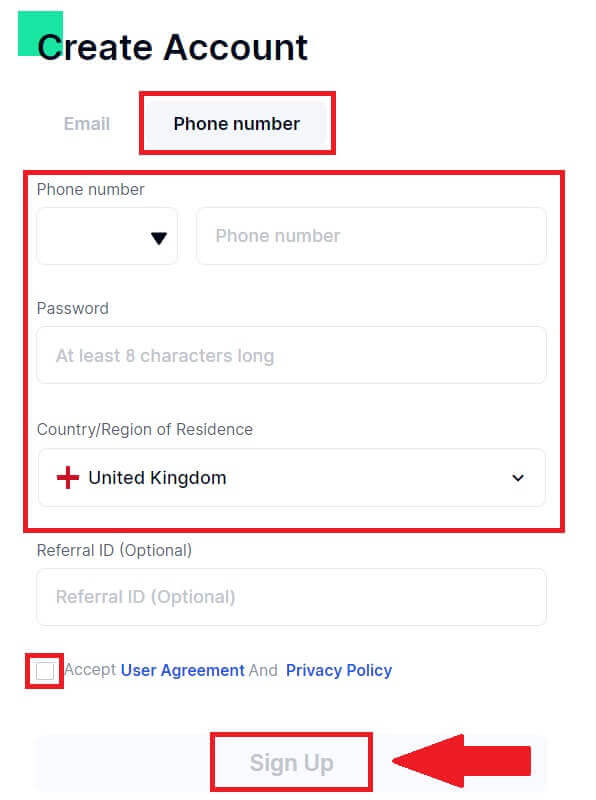
3. 'n Verifikasievenster verskyn en vul die verifikasiekode in. Jy sal 'n 6-syfer-verifikasiekode in jou e-pos of telefoon ontvang. Klik dan op die [Bevestig] -knoppie.
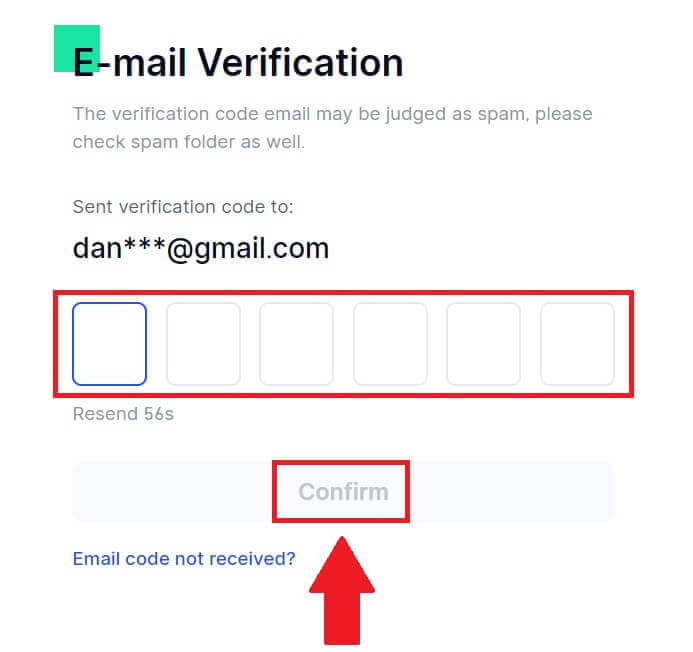
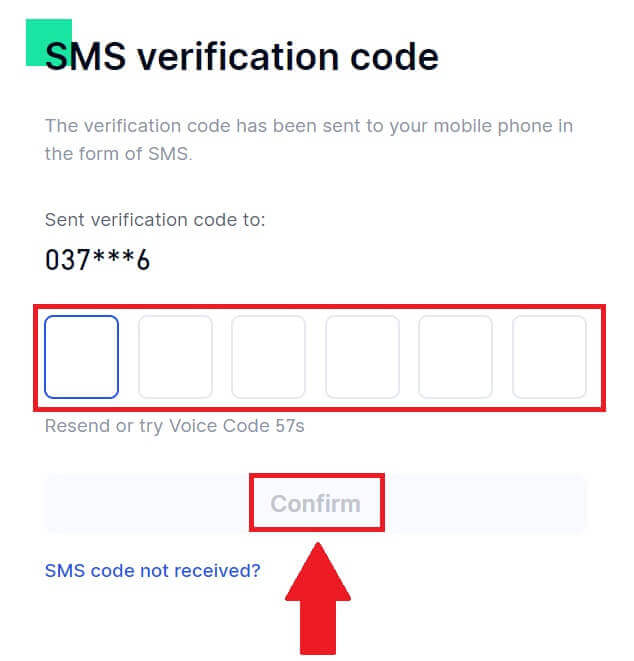
4. Baie geluk! Jy het suksesvol 'n Gate.io-rekening geskep via e-pos of telefoonnommer.
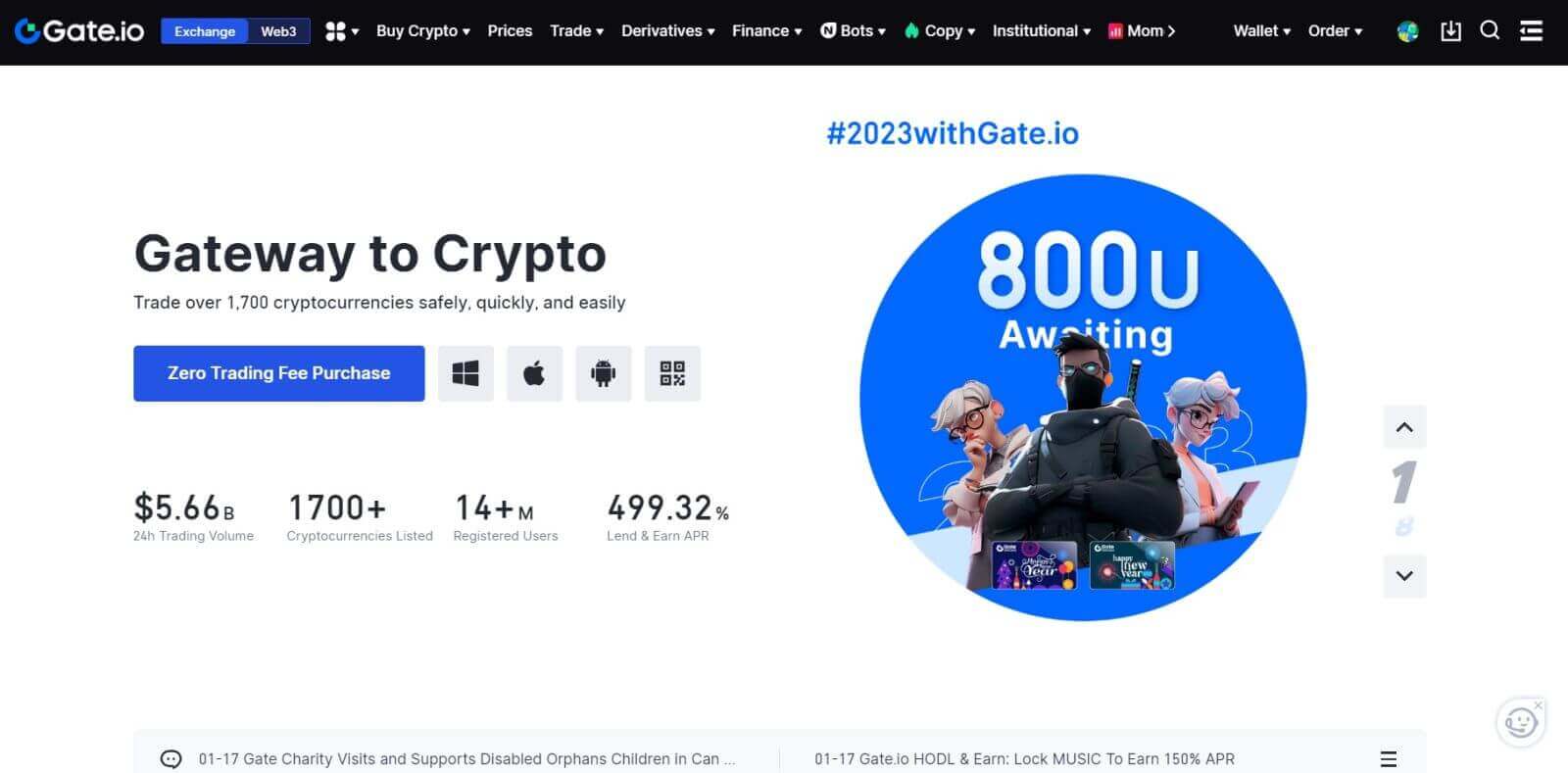
Hoe om 'n Gate.io-rekening met Google oop te maak
1. Gaan na die Gate.io-webwerf en klik op [Sign Up] .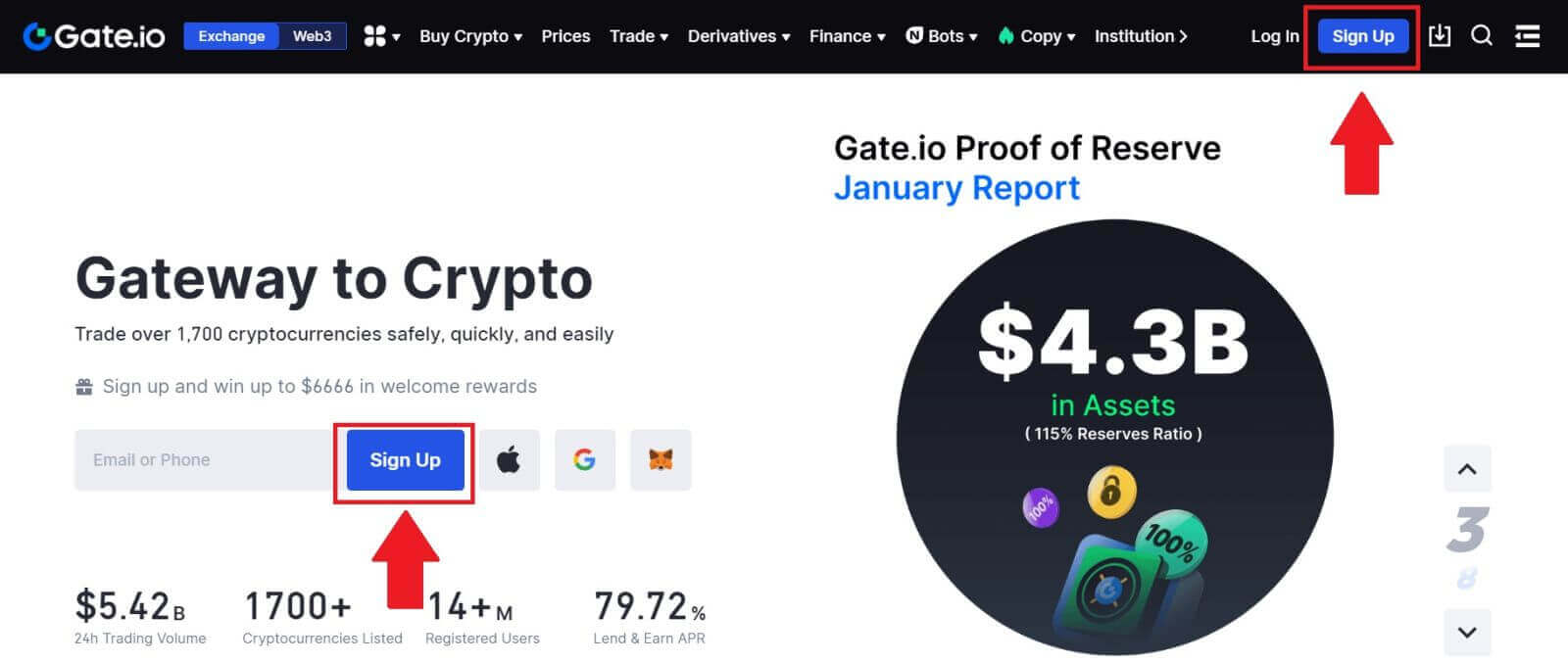
2. Rollees af na die onderkant van die aanmeldbladsy en klik op die [Google] -knoppie.
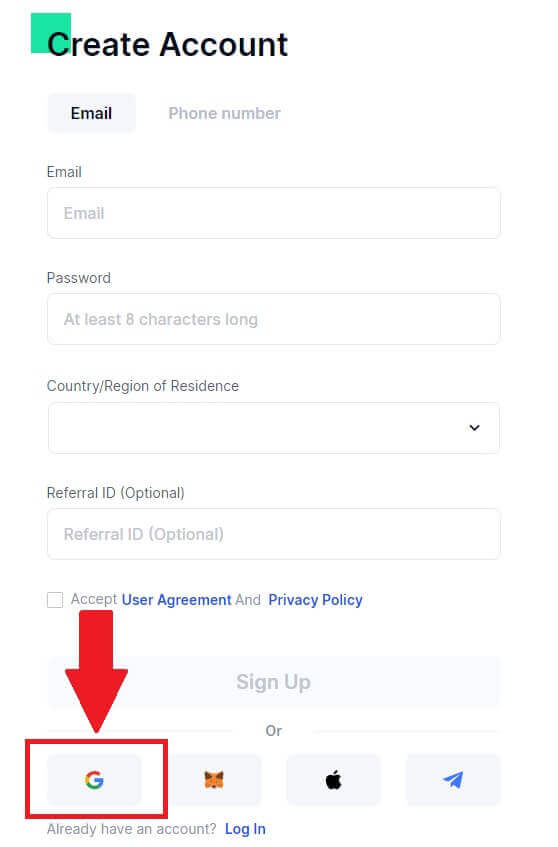
3. 'n Aantekenvenster sal oopgemaak word, waar jy jou e-posadres of foon moet invoer en op [Volgende] klik.
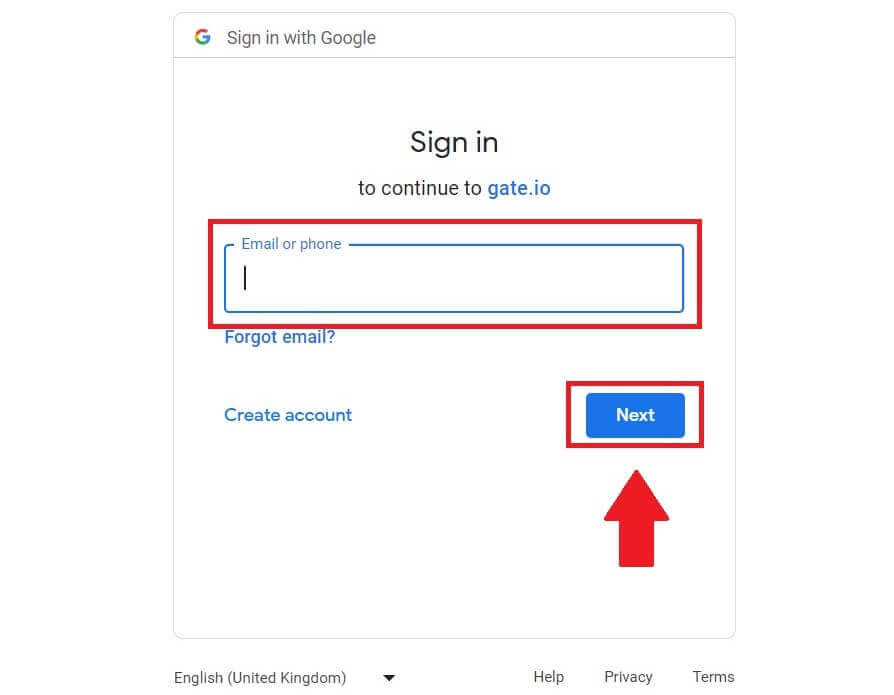
4. Voer dan die wagwoord vir jou Google-rekening in en klik [Volgende].
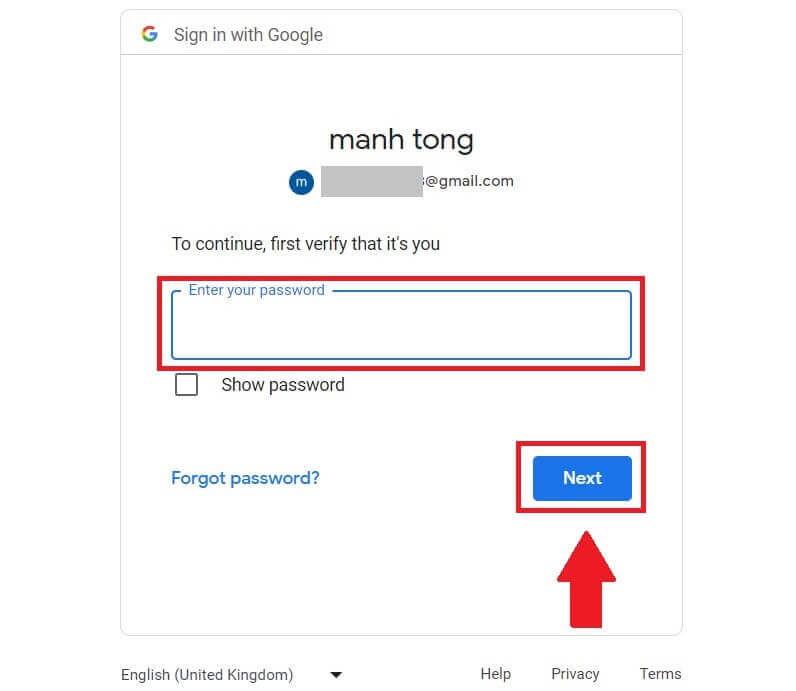
5. Klik op [Gaan voort] om aanmelding met jou Google-rekening te bevestig.
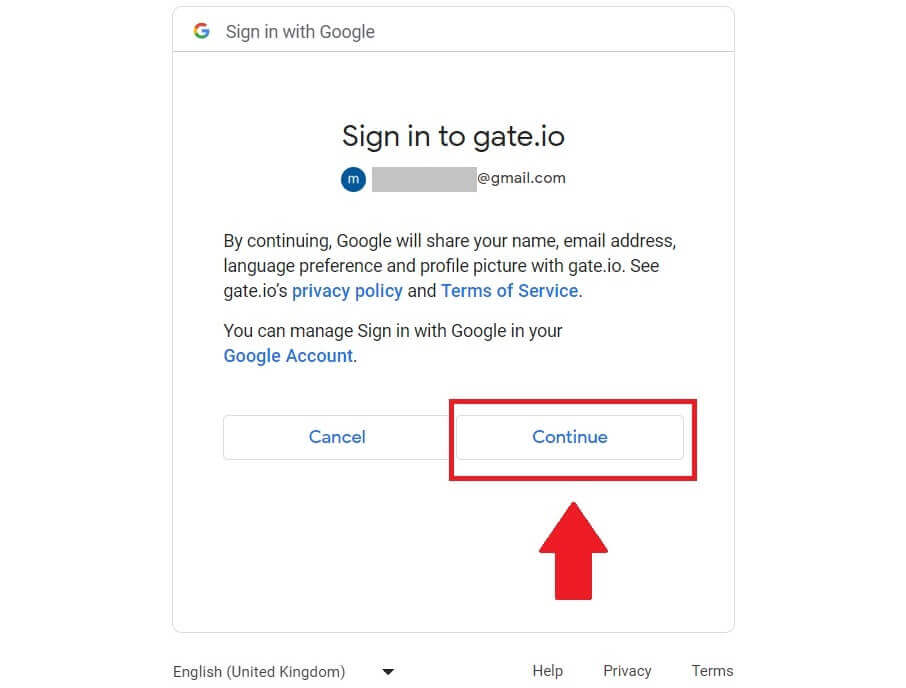
6. Vul jou inligting in om 'n nuwe rekening te skep. Merk op die blokkie en klik dan op [Sign Up].
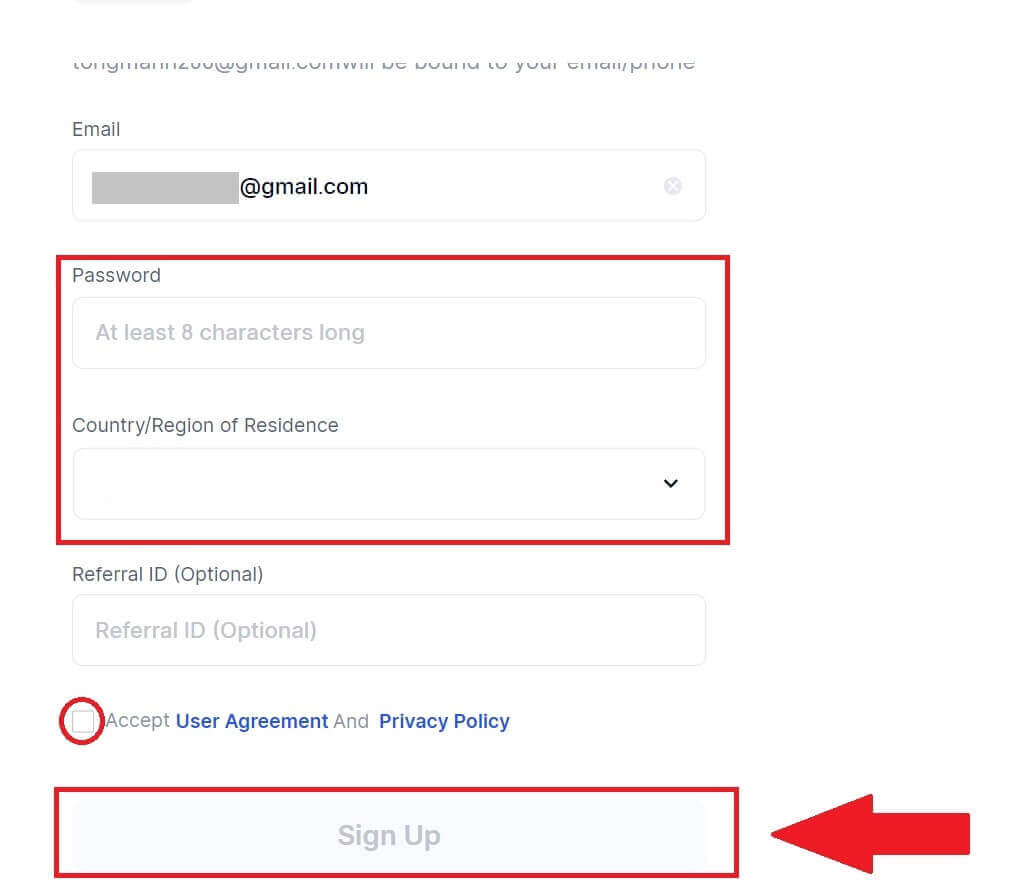
7. Voltooi die verifikasieproses. Jy sal 'n 6-syfer-verifikasiekode in jou e-pos ontvang. Voer die kode in en klik [Bevestig].
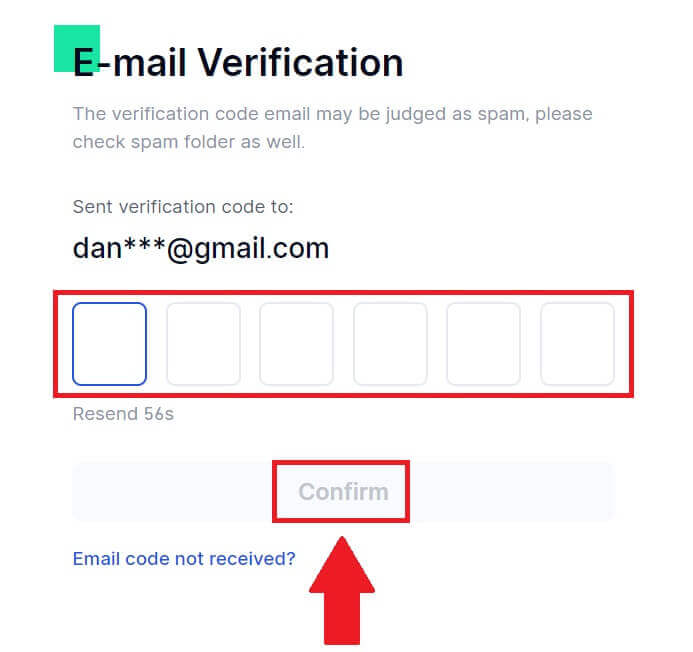
8. Baie geluk! Jy het suksesvol 'n Gate.io-rekening geskep via Goggle.
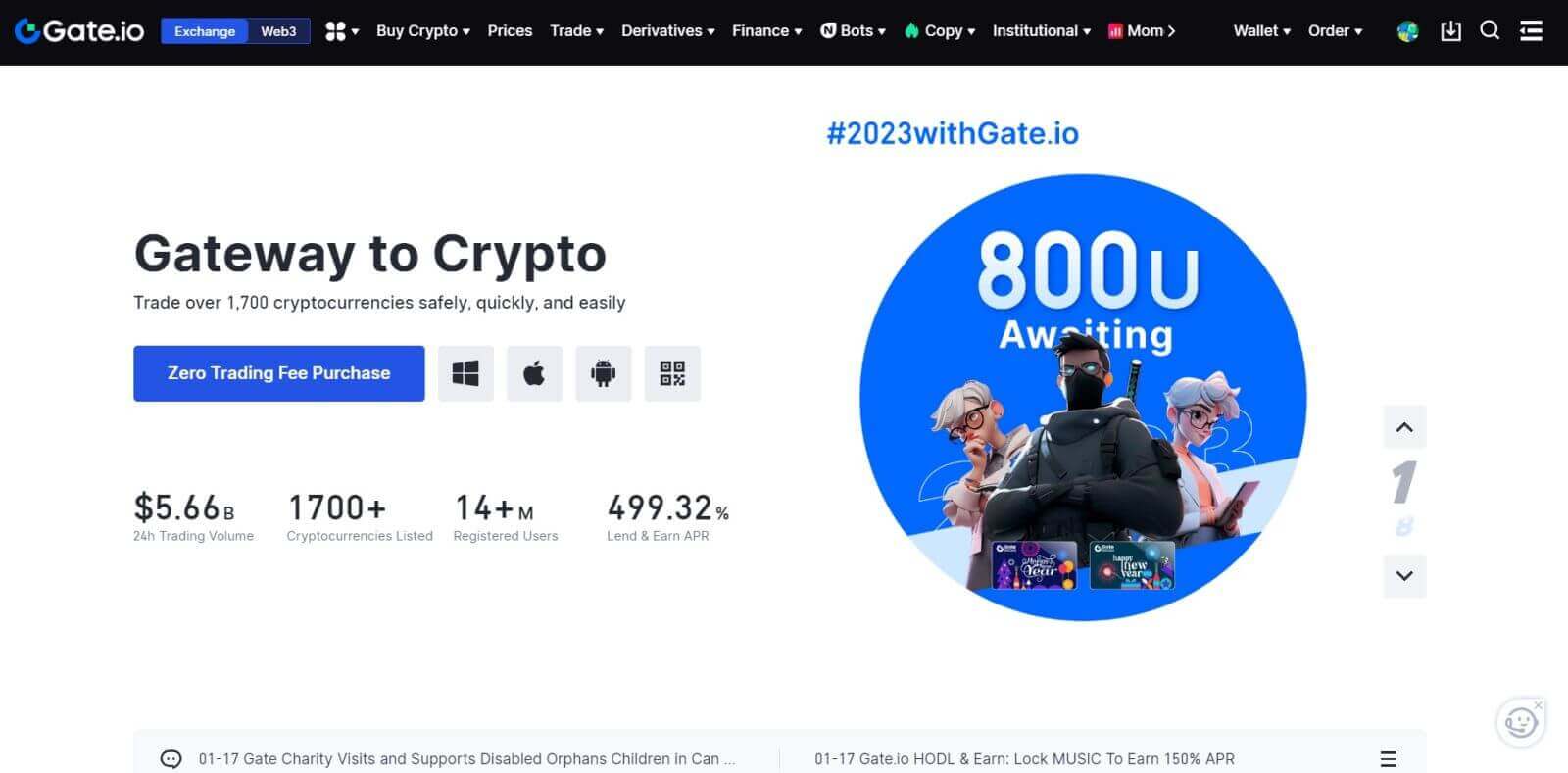
Hoe om 'n Gate.io-rekening met MetaMask oop te maak
Voordat u 'n rekening op Gate.io via MetaMask registreer, moet u die MetaMask-uitbreiding in u blaaier geïnstalleer hê.1. Gaan na die Gate.io-webwerf en klik op [Sign Up] . 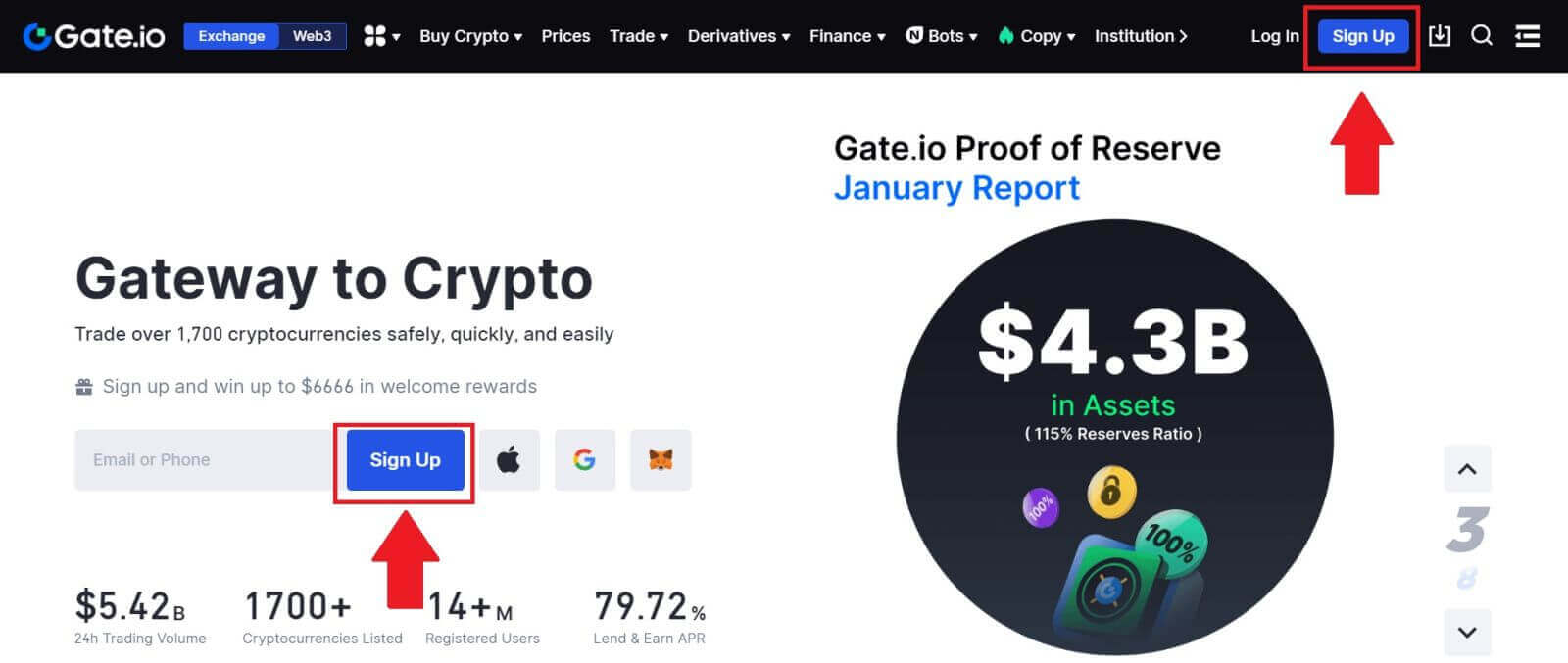
2. Rollees af na die onderkant van die aanmeldbladsy en klik op die [MetaMask] -knoppie. 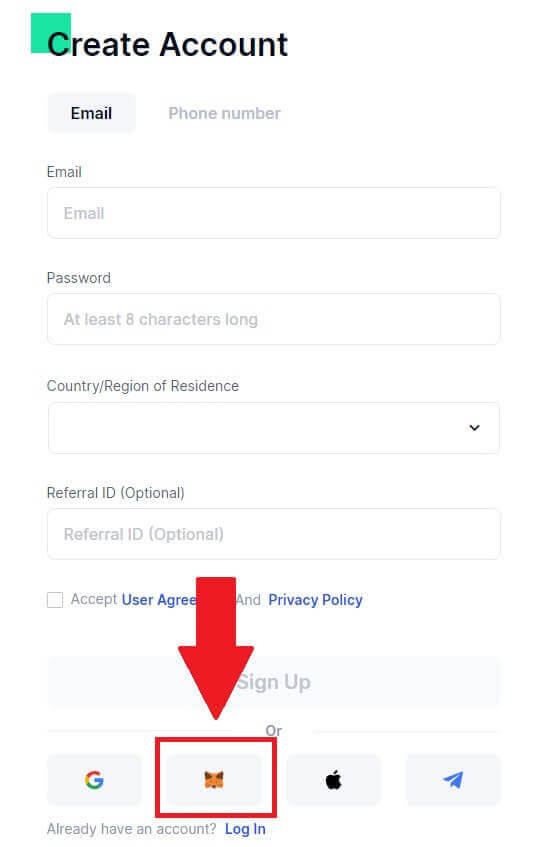 3. 'n Aantekenvenster sal oopgemaak word, waar jy met MetaMask moet koppel, kies jou rekening wat jy wil koppel en klik [Volgende].
3. 'n Aantekenvenster sal oopgemaak word, waar jy met MetaMask moet koppel, kies jou rekening wat jy wil koppel en klik [Volgende]. 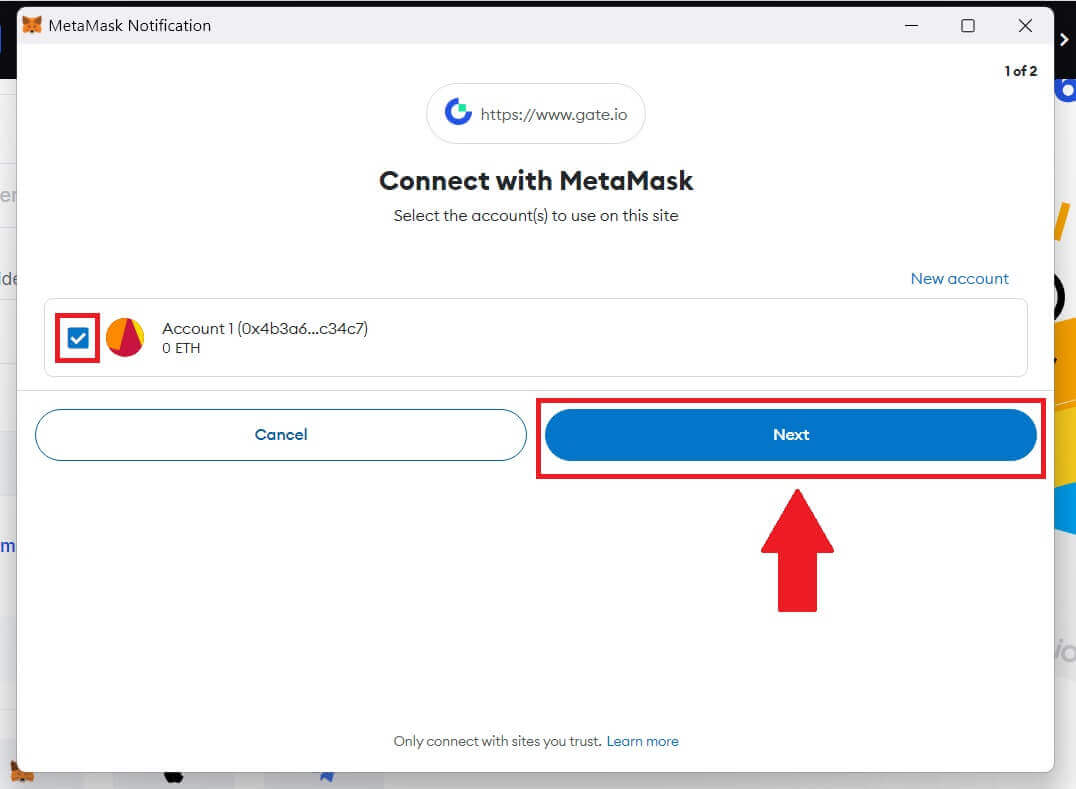
4. Klik op [Connect] om met jou gekose rekening te koppel.
5. Klik op [Skep nuwe hekrekening] om aan te meld met MetaMask-geloofsbriewe.
6. Kies [E-pos] of [Foonnommer] en voer jou e-posadres of telefoonnommer in. Skep dan 'n veilige wagwoord vir jou rekening.
Kies jou [Land/Region of Residence] , merk op die blokkie en klik op [Sign Up].
7. 'n Verifikasievenster verskyn en vul die verifikasiekode in. Jy sal 'n 6-syfer-verifikasiekode in jou e-pos of telefoon ontvang. Klik dan op die [Bevestig] -knoppie.
8. 'n MetaMask [Handtekeningversoek] sal verskyn, klik op [Sign] om voort te gaan.
9. Baie geluk! Jy het suksesvol 'n Gate.io-rekening geskep via MetaMask.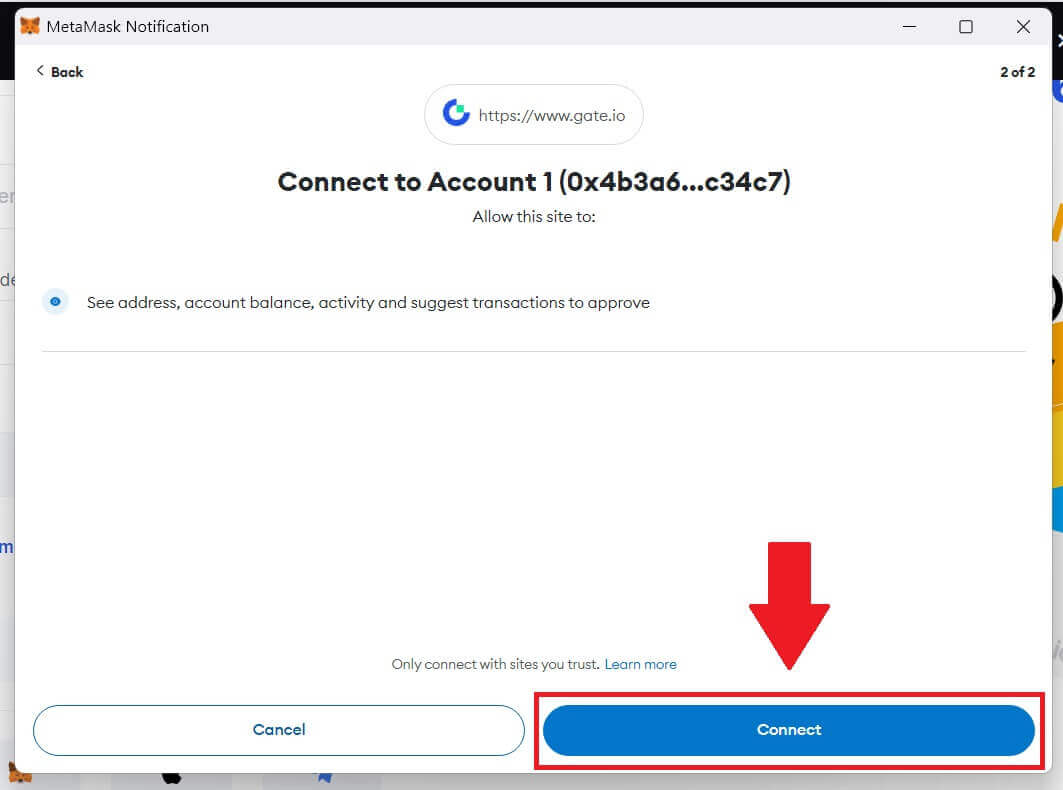
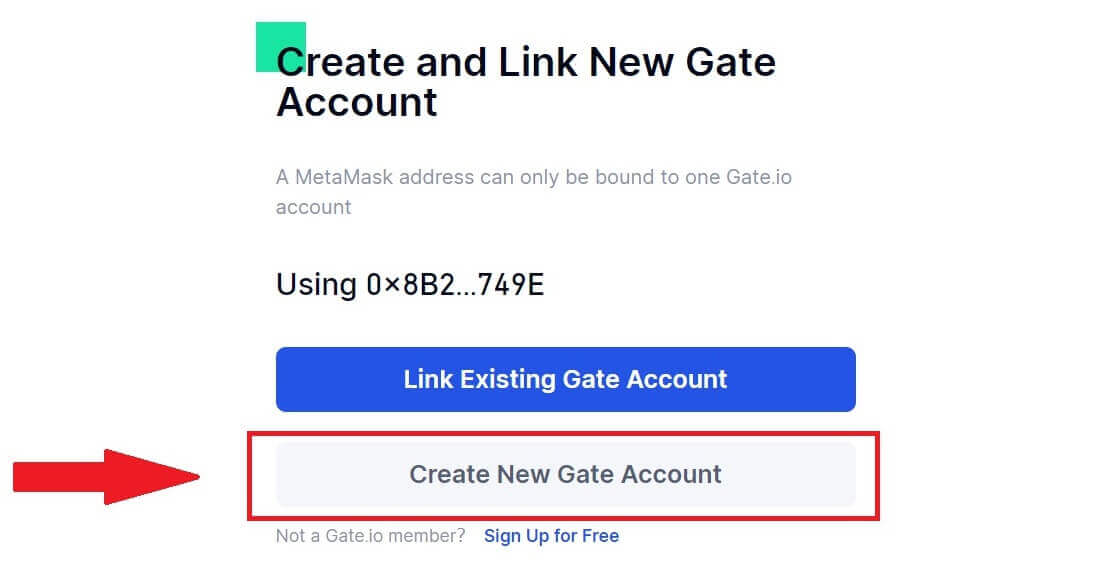
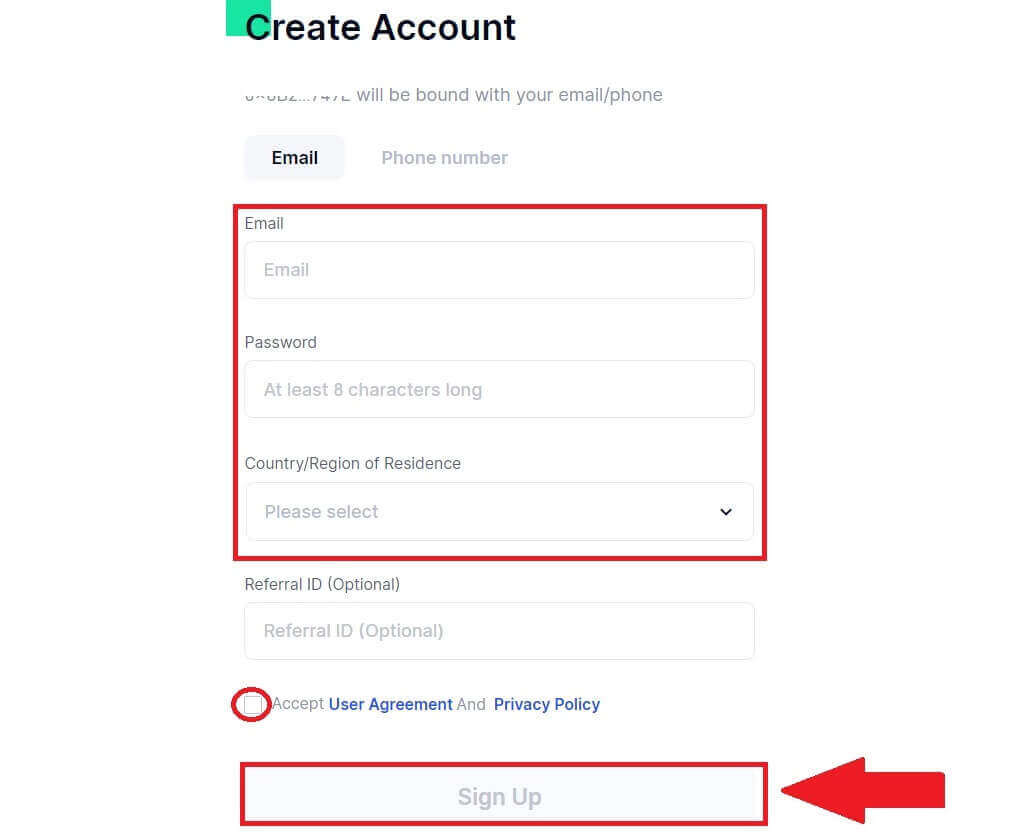
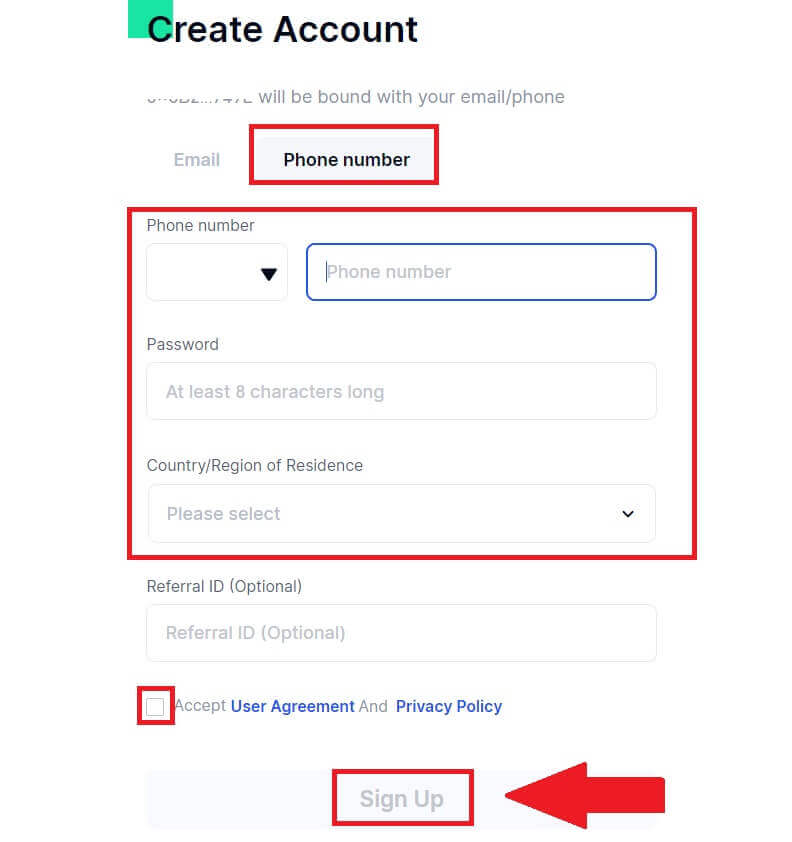
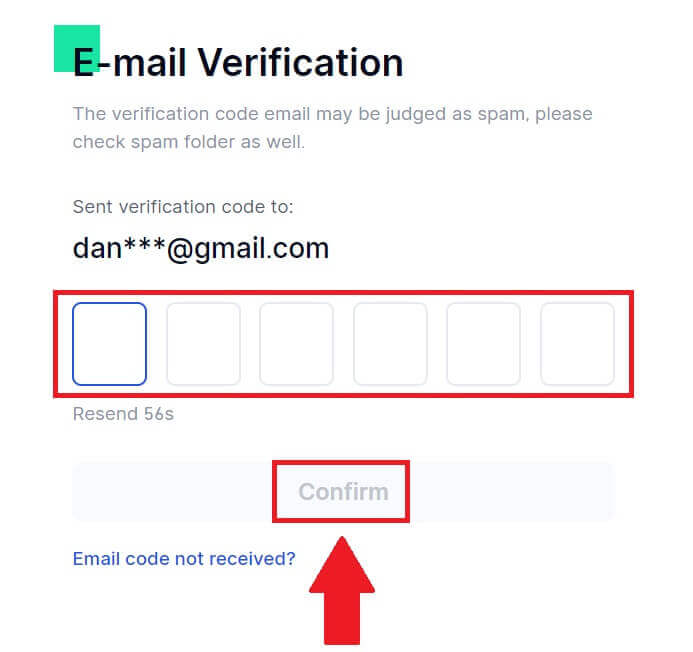
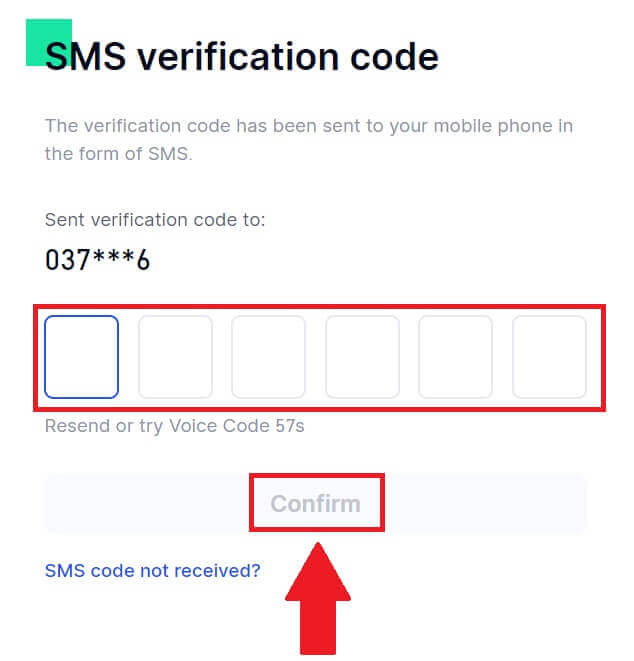
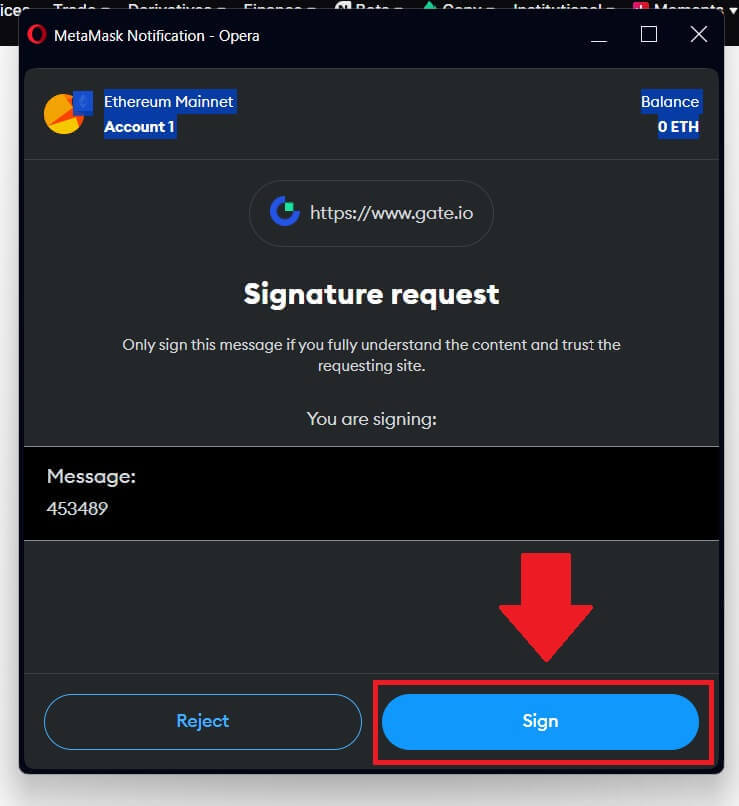
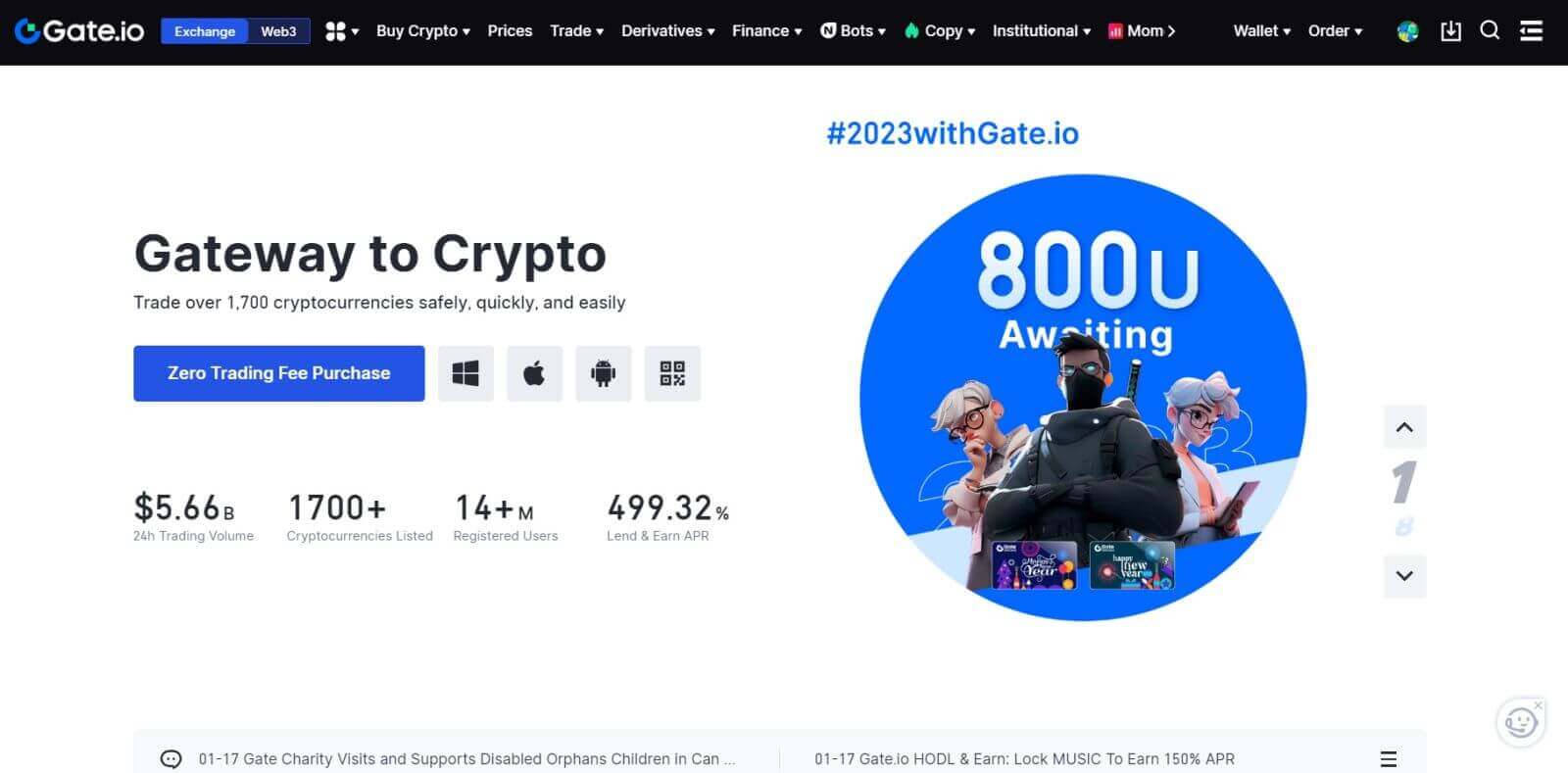
Hoe om 'n Gate.io-rekening met Telegram oop te maak
1. Gaan na die Gate.io-webwerf en klik op [Sign Up] . 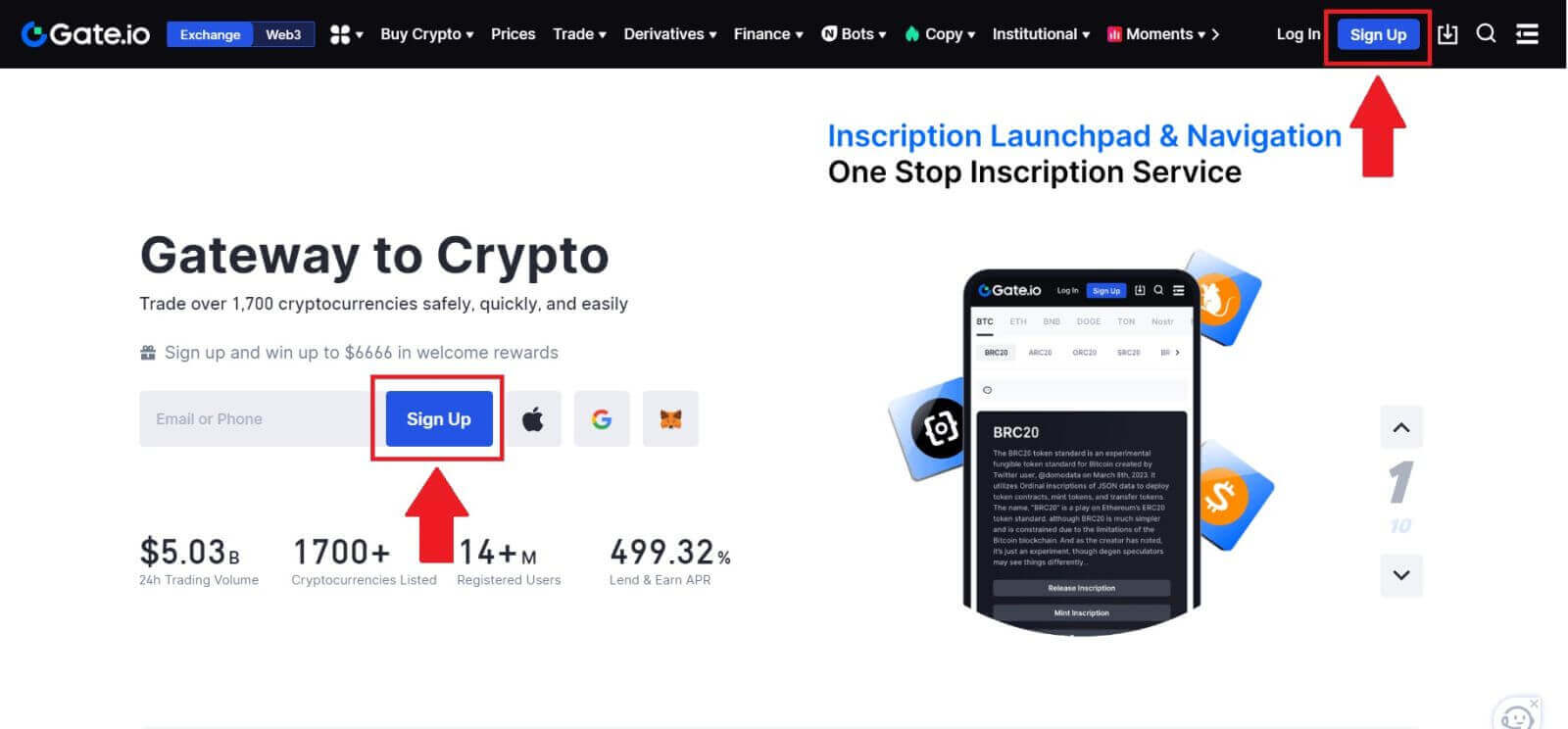
2. Blaai af na die onderkant van die aanmeldbladsy en klik op die [Telegram] -knoppie. 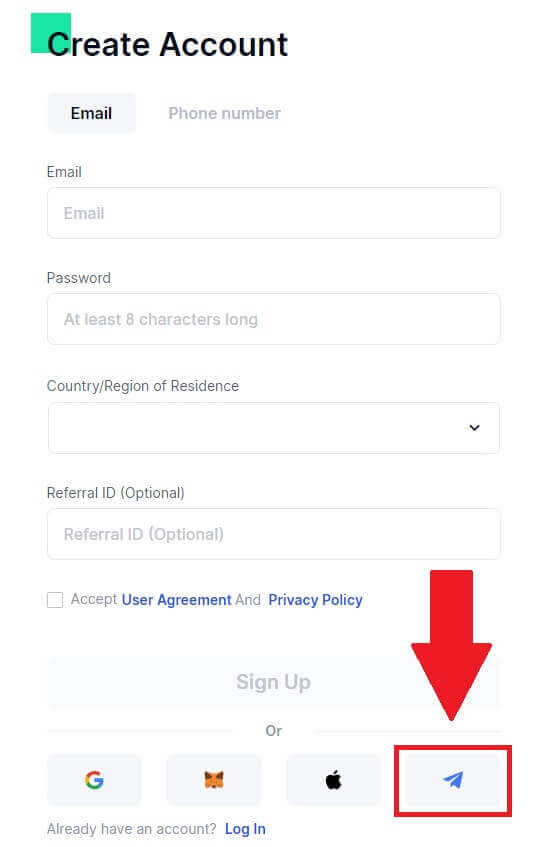
3. 'n Opspringvenster sal verskyn, voer jou foonnommer in om by Gate.io aan te meld en klik [VOLGENDE]. 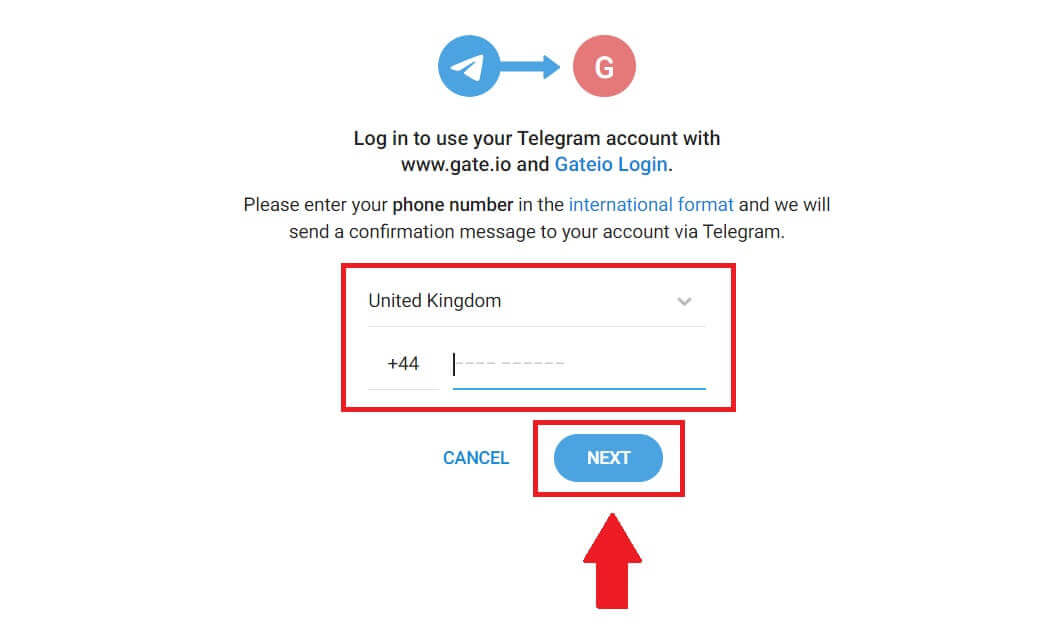
4. Jy sal die versoek in Telegram-toepassing ontvang. Bevestig daardie versoek. 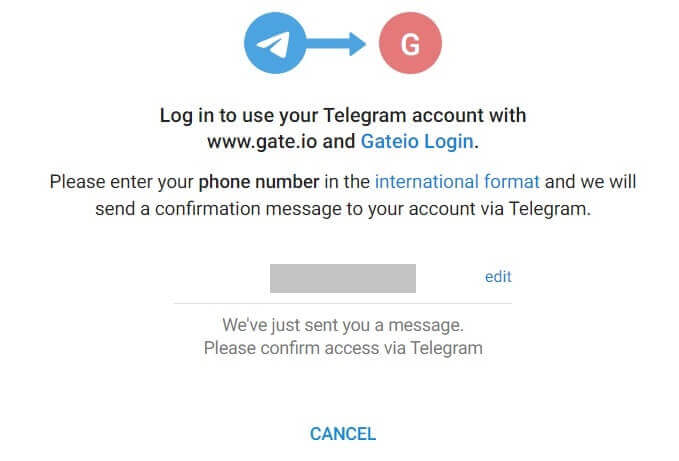
5. Klik op [AANVAAR] om voort te gaan om by Gate.io aan te meld deur Telegram-bewyse te gebruik. 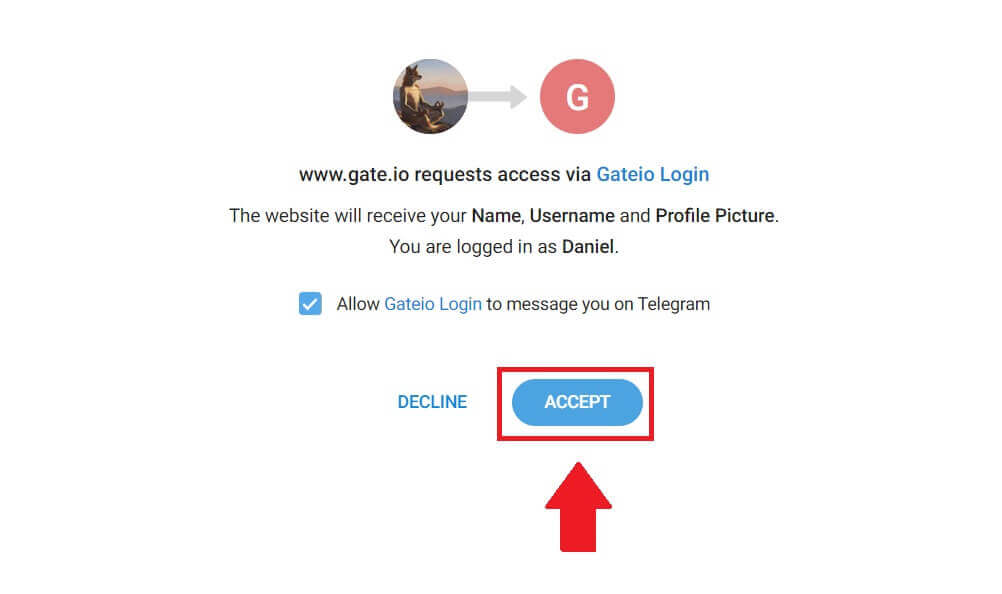 6. Kies [E-pos] of [Foonnommer] en voer jou e-posadres of telefoonnommer in. Skep dan 'n veilige wagwoord vir jou rekening.
6. Kies [E-pos] of [Foonnommer] en voer jou e-posadres of telefoonnommer in. Skep dan 'n veilige wagwoord vir jou rekening.
Kies jou [Land/Region of Residence] , merk op die blokkie en klik op [Sign Up]. 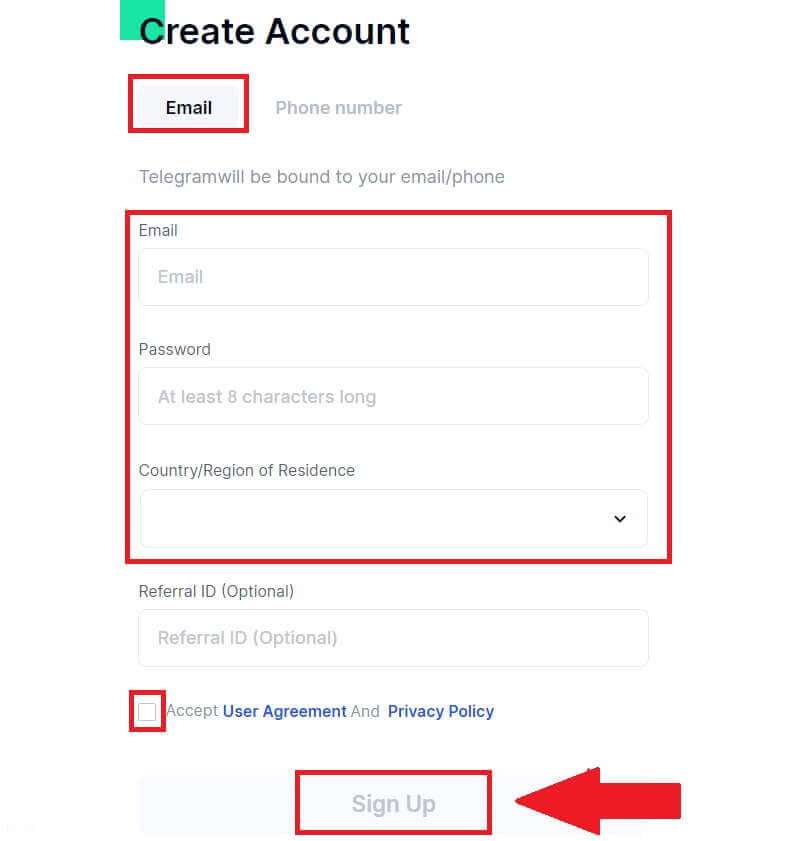
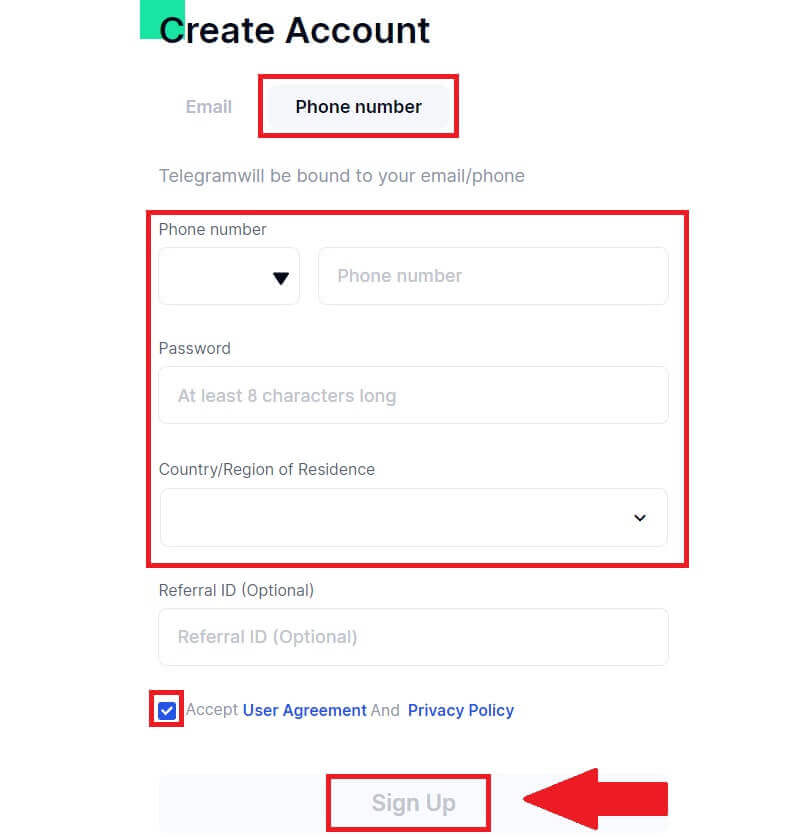
7. 'n Verifikasievenster verskyn en vul die verifikasiekode in. Jy sal 'n 6-syfer-verifikasiekode in jou e-pos of telefoon ontvang. Klik dan op die [Bevestig] -knoppie. 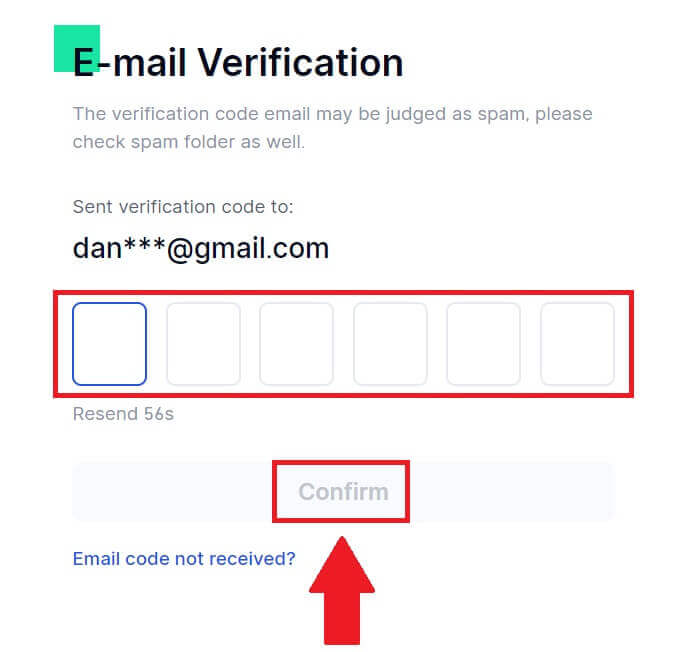
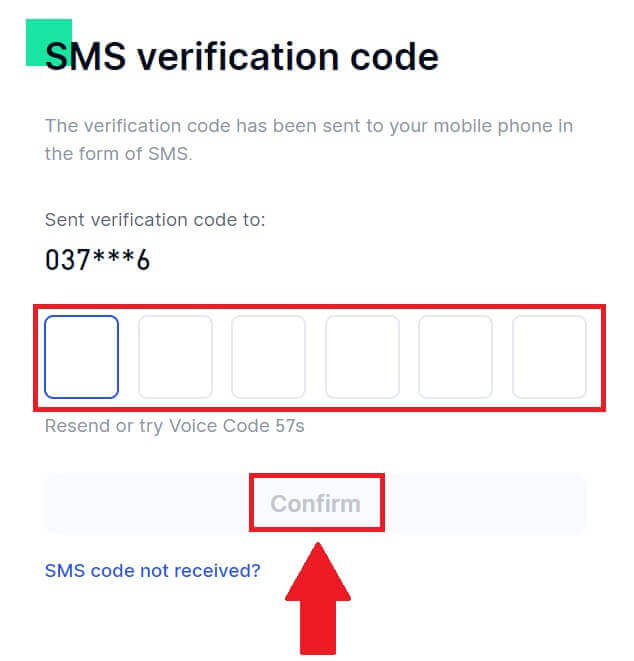 8. Baie geluk! Jy het suksesvol 'n Gate.io-rekening geskep via Telegram.
8. Baie geluk! Jy het suksesvol 'n Gate.io-rekening geskep via Telegram.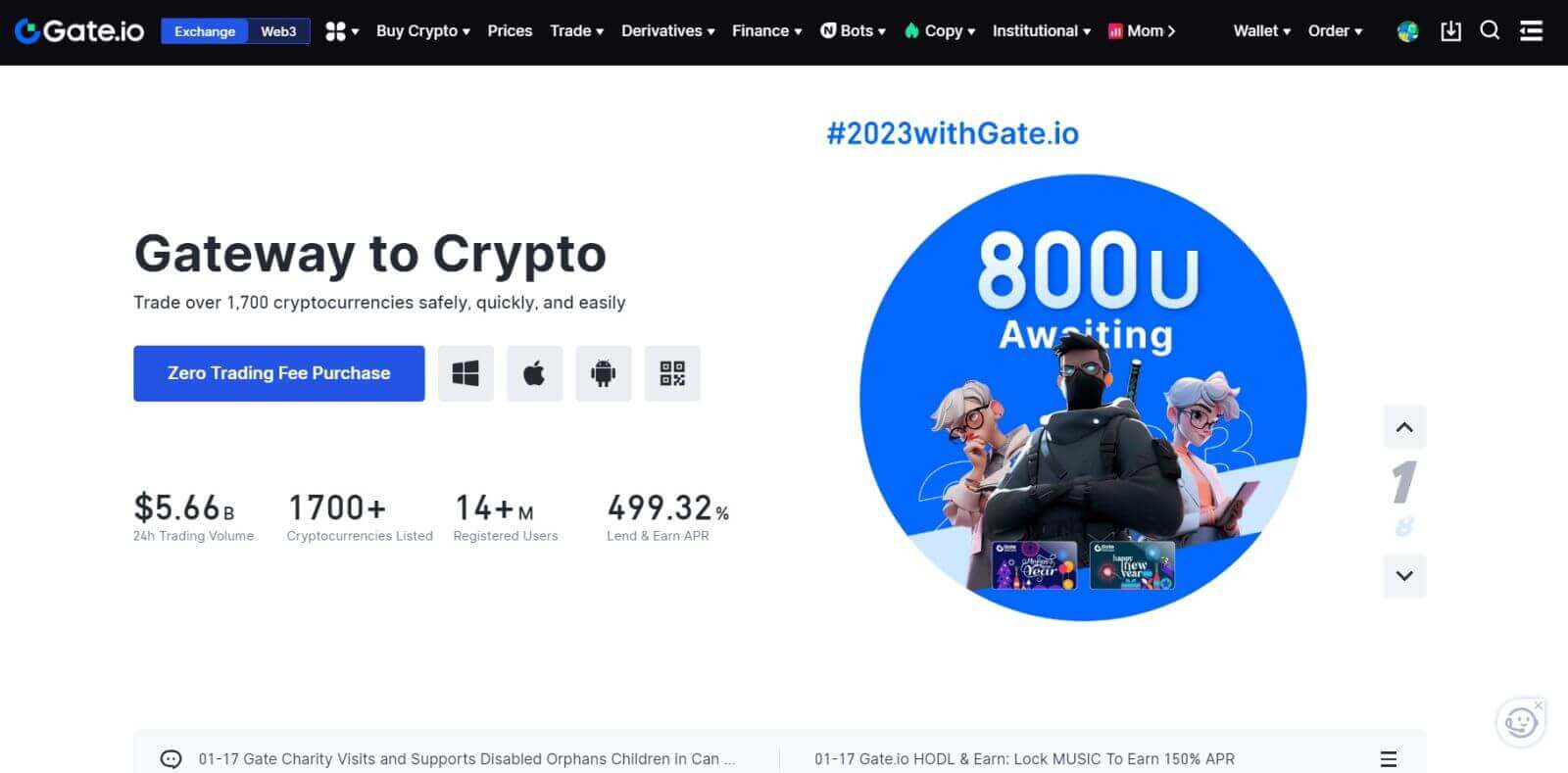
_
Hoe om 'n Gate.io-rekening op die Gate.io-app oop te maak
1. Jy moet die Gate.io-toepassing installeer om 'n rekening te skep vir verhandeling in die Google Play Winkel of App Store .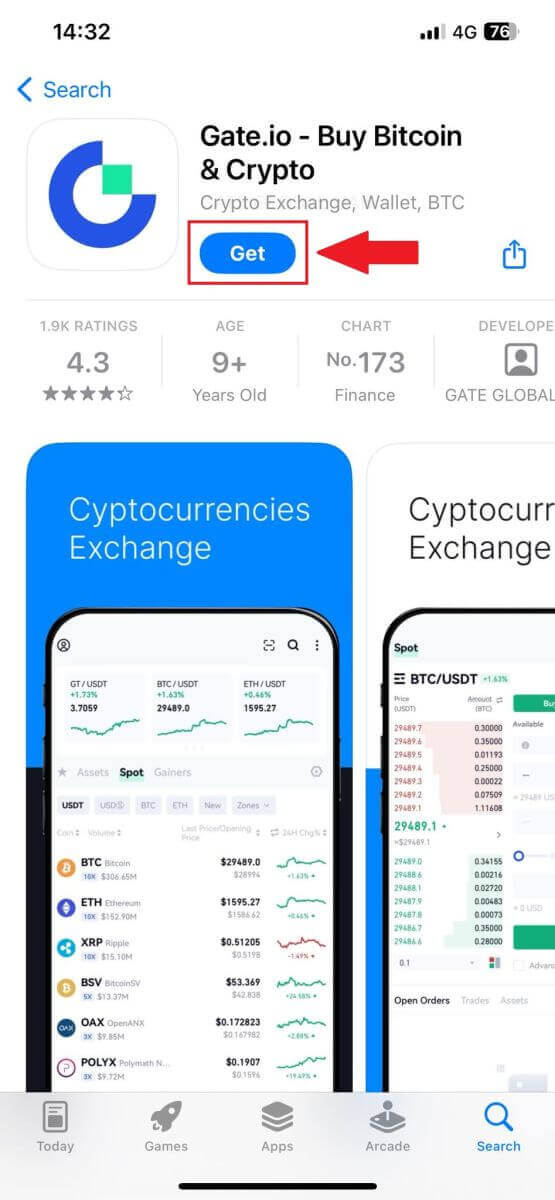
2. Maak die Gate.io-toepassing oop, tik op die [Profiel] -ikoon en tik op [Sign Up] .

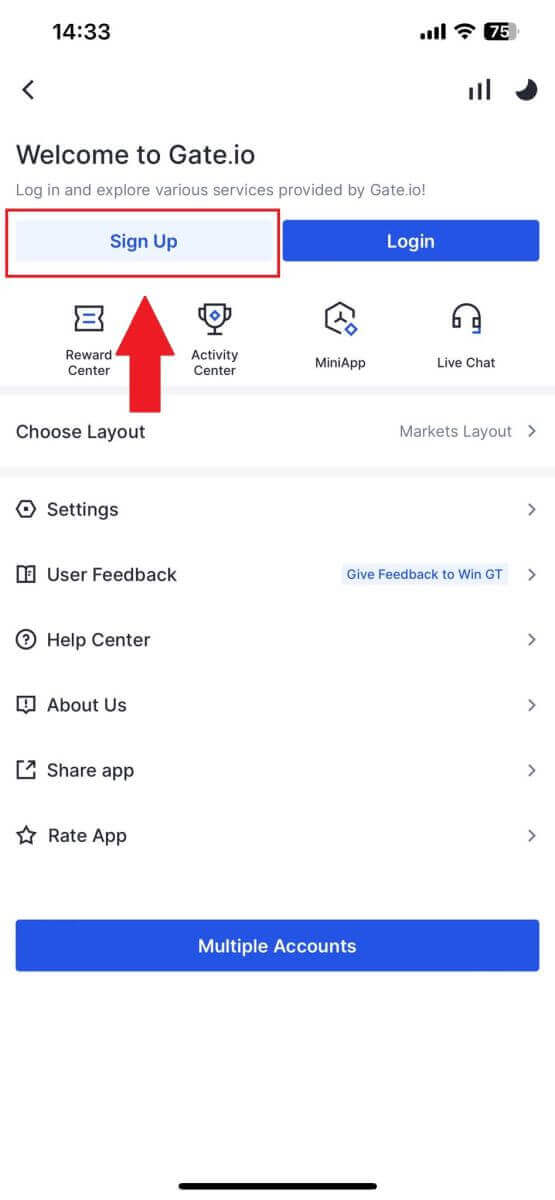
3. Kies [E-pos] of [Foon] en voer jou e-posadres of telefoonnommer in. Skep dan 'n veilige wagwoord vir jou rekening.
Kies jou [Land/Region of Residence] , merk op die blokkie en klik op [Sign Up].
Let wel :
- Jou wagwoord moet ten minste 8 karakters bevat, insluitend een hoofletter en een nommer.
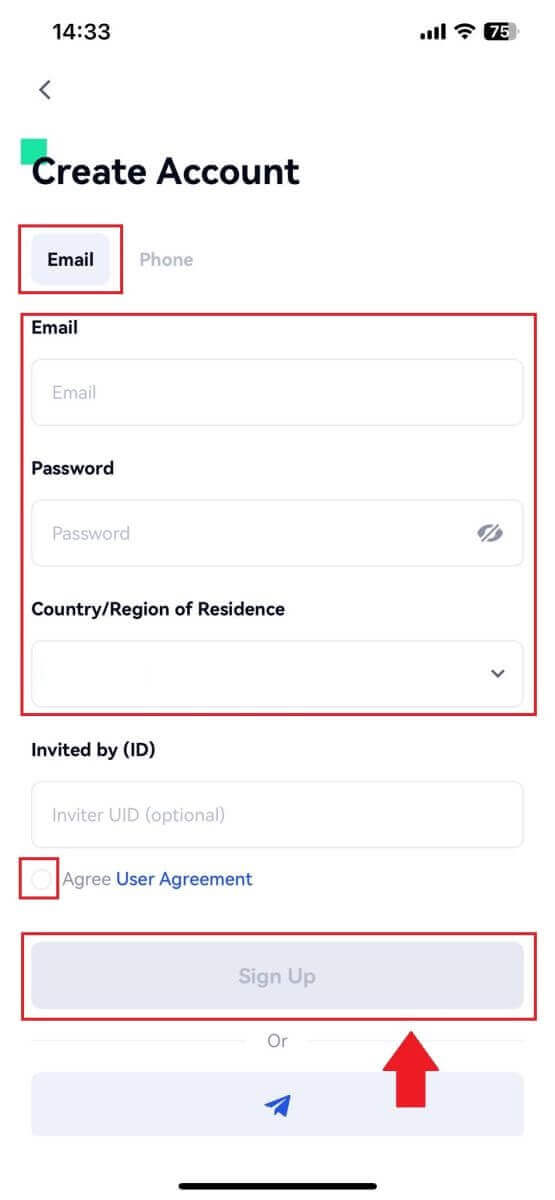
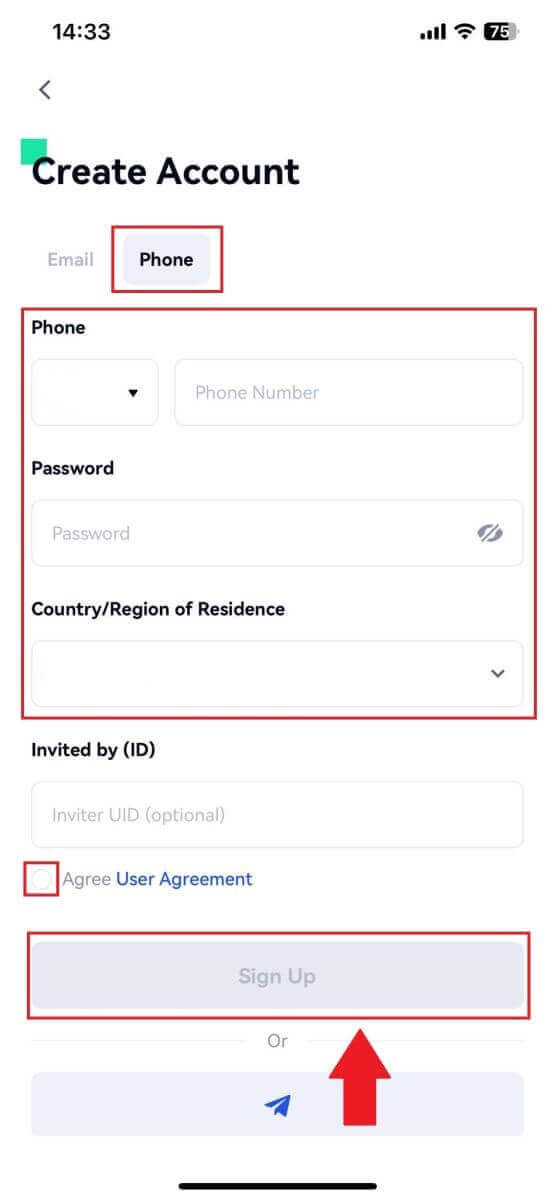
4. Jy sal 'n 6-syfer-verifikasiekode in jou e-pos of telefoon ontvang. Voer die kode in en klik dan op die [Bevestig] -knoppie.
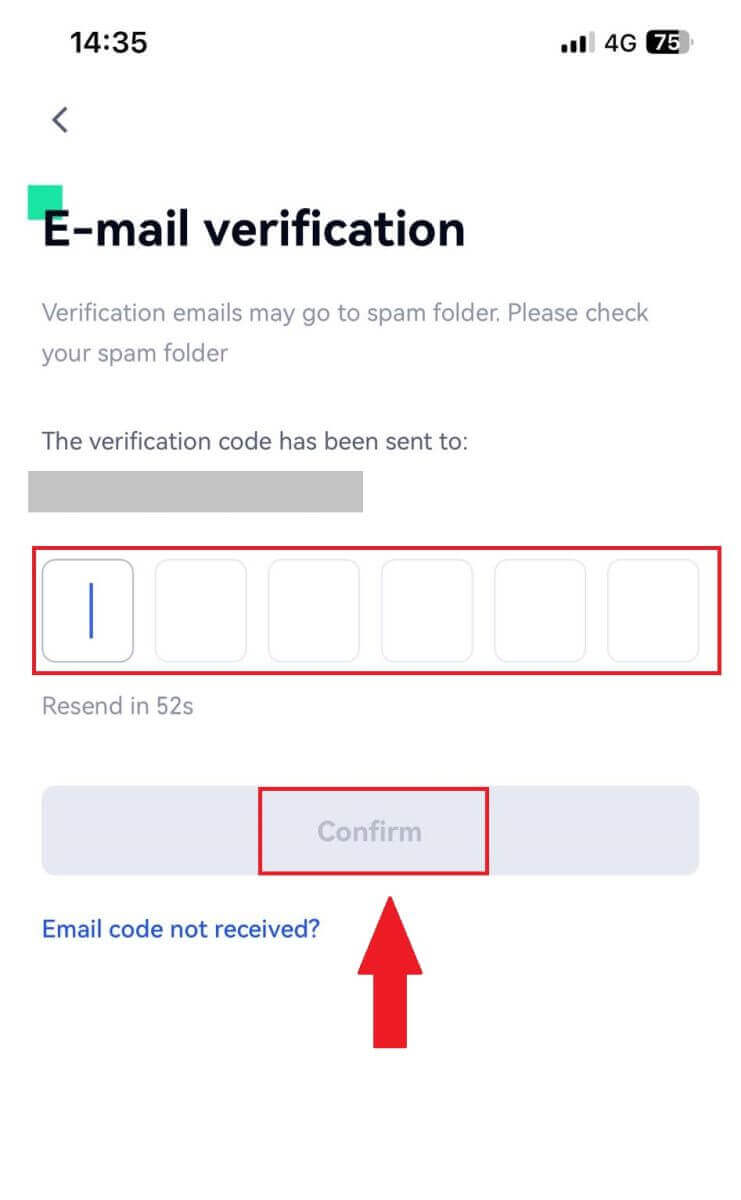
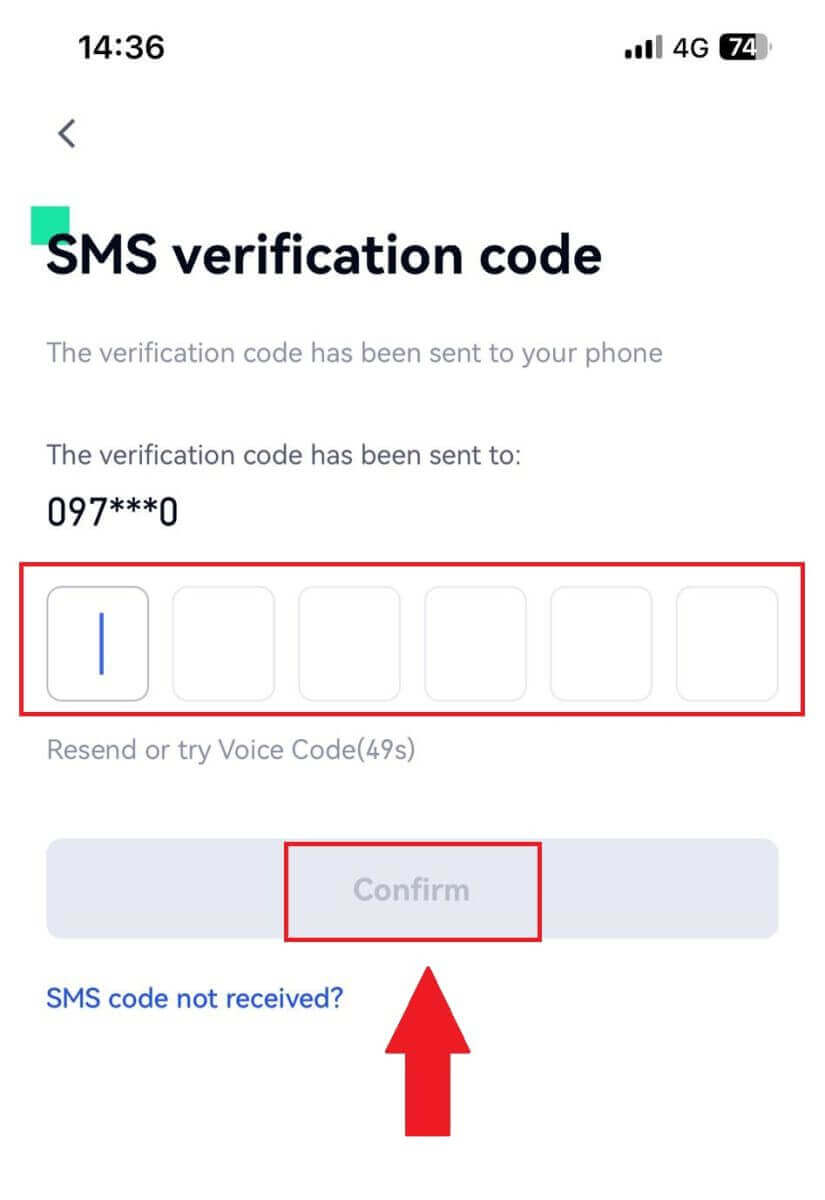
5. Baie geluk! Jy het suksesvol 'n Gate.io-rekening op jou foon geskep.
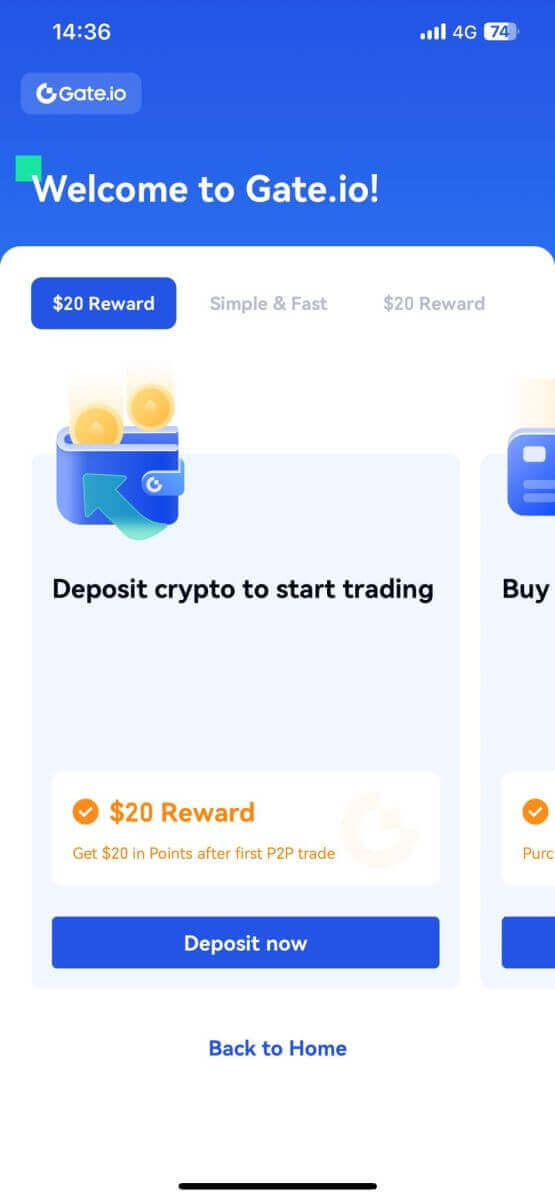
Of jy kan inteken op die Gate.io-toepassing met Telegram.
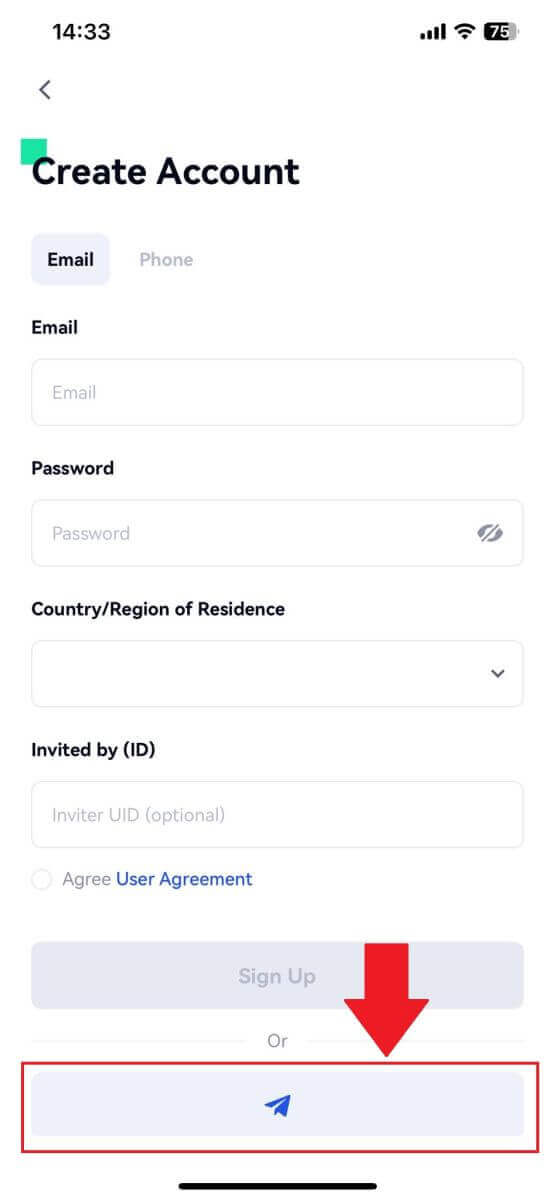
_
Gereelde Vrae (Gereelde Vrae)
Waarom kan ek nie e-posse van Gate.io ontvang nie?
As jy nie e-posse ontvang wat vanaf Gate.io gestuur is nie, volg asseblief die instruksies hieronder om jou e-pos se instellings na te gaan:1. Is jy aangemeld by die e-posadres wat by jou Gate.io-rekening geregistreer is? Soms word jy dalk van jou e-pos op jou toestel afgemeld en kan jy dus nie Gate.io-e-posse sien nie. Meld asseblief aan en verfris.
2. Het jy die strooiposvouer van jou e-pos nagegaan? As jy agterkom dat jou e-posdiensverskaffer Gate.io-e-posse in jou strooiposlêer stoot, kan jy dit as "veilig" merk deur Gate.io-e-posadresse te witlys. U kan verwys na Hoe om Gate.io-e-posse te witlys om dit op te stel.
3. Is die funksionaliteit van jou e-poskliënt of diensverskaffer normaal? Om seker te maak dat jou firewall of antivirusprogram nie 'n sekuriteitskonflik veroorsaak nie, kan jy die e-posbedienerinstellings verifieer.
4. Is jou inkassie propvol e-posse? Jy sal nie e-posse kan stuur of ontvang as jy die limiet bereik het nie. Om plek te maak vir nuwe e-posse, kan jy van die ouer e-posse verwyder.
5. Registreer met algemene e-posadresse soos Gmail, Outlook, ens., indien enigsins moontlik.
Hoekom kan ek nie SMS-verifikasiekodes kry nie?
Gate.io werk altyd daaraan om die gebruikerservaring te verbeter deur ons SMS-verifikasie-dekking uit te brei. Nietemin word sekere nasies en streke nie tans ondersteun nie. Gaan asseblief ons globale SMS-dekkinglys na om te sien of jou ligging gedek is as jy nie SMS-stawing kan aktiveer nie. Gebruik asseblief Google-stawing as jou primêre twee-faktor-stawing as jou ligging nie op die lys ingesluit is nie.
Die volgende stappe moet geneem word as jy steeds nie SMS-kodes kan ontvang nie, selfs nadat jy SMS-stawing geaktiveer het of as jy tans in 'n land of streek woon wat deur ons globale SMS-dekkingslys gedek word:
- Maak seker daar is 'n sterk netwerksein op jou mobiele toestel.
- Deaktiveer enige oproepblokkering-, firewall-, antivirus- en/of oproepprogramme op jou foon wat dalk verhoed dat ons SMS-kodenommer werk.
- Skakel jou foon weer aan.
- Probeer eerder stemverifikasie.
Hoe om Gate.io-rekeningsekuriteit te verbeter
1. Wagwoordinstellings: Stel asseblief 'n komplekse en unieke wagwoord in. Vir sekuriteitsdoeleindes, maak seker dat jy 'n wagwoord met ten minste 8 karakters gebruik, insluitend ten minste een hoof- en kleinletter, een nommer. Vermy die gebruik van ooglopende patrone of inligting wat maklik toeganklik is vir ander (bv. jou naam, e-posadres, verjaardag, selfoonnommer, ens.).
- Wagwoordformate wat ons nie aanbeveel nie: lihua, 123456, 123456abc, test123, abc123
- Aanbevole wagwoordformate: Q@ng3532!, iehig4g@#1, QQWwfe@242!
2. Verander wagwoorde: Ons beveel aan dat jy jou wagwoord gereeld verander om die sekuriteit van jou rekening te verbeter. Dit is die beste om jou wagwoord elke drie maande te verander en elke keer 'n heeltemal ander wagwoord te gebruik. Vir meer veilige en gerieflike wagwoordbestuur, beveel ons aan dat jy 'n wagwoordbestuurder soos "1Password" of "LastPass" gebruik.
- Hou ook asseblief jou wagwoorde streng vertroulik en moenie dit aan ander bekend maak nie. Gate.io-personeel sal onder geen omstandighede jou wagwoord vra nie.
3. Twee-faktor-verifikasie (2FA)
Koppeling van Google Authenticator: Google Authenticator is 'n dinamiese wagwoordhulpmiddel wat deur Google bekendgestel is. Jy moet jou selfoon gebruik om die strepieskode wat deur Gate.io verskaf word, te skandeer of die sleutel in te voer. Sodra dit bygevoeg is, sal 'n geldige 6-syfer stawingskode elke 30 sekondes op die verifikasie gegenereer word.
4. Pasop vir uitvissing
Wees asseblief waaksaam vir uitvissing-e-posse wat voorgee om van Gate.io af te kom, en maak altyd seker dat die skakel die amptelike Gate.io-webwerfskakel is voordat jy by jou Gate.io-rekening aanmeld. Gate.io-personeel sal jou nooit vir jou wagwoord, SMS- of e-posverifikasiekodes of Google Authenticator-kodes vra nie.


